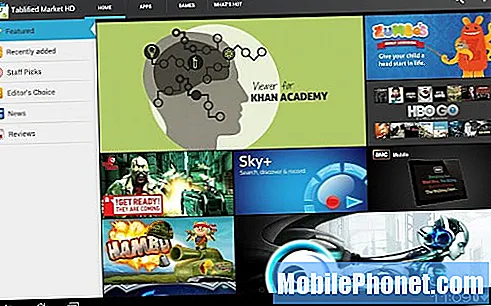المحتوى
- تهدئة الآثار الهوى
- لا تستخدم Google Chrome
- تعطيل الحاجيات الإخطار
- ضبط تأثير نافذة الحد
- الملاذ الأخير: Start Fresh
تم إصدار OS X Yosemite في وقت سابق من هذا الشهر بسبب الكثير من الضجة ، وبينما كان الكثير من المستخدمين متحمسين لتثبيت نظام التشغيل الجديد وتجربة الميزات الجديدة ، كان هناك عدد لا بأس به من مستخدمي Mac الذين لديهم وقت أقل من ستيلر مع OS X يوسمايت. إذا كنت أحد هؤلاء المستخدمين ، فإليك كيفية تحسين أداء OS X Yosemite.
على الرغم من إمكانية تشغيل نظام OS X Yosemite على أجهزة Mac الأقدم حتى عام 2007 ، فإن هذا لا يعني بالضرورة أنه يعمل بشكل ملائم. لقد سمعنا بالعديد من المشكلات التي تؤثر على المستخدمين الذين قاموا بتثبيت OS X Yosemite على أجهزة ماكينتوش الخاصة بهم وكان لديهم وقت ممتع معها. كانت التطبيقات بطيئة ، وكان وقت التمهيد بالغ الصعوبة ، وكان الأداء الكلي غير موجود.
ومع ذلك ، لا يجب أن يكون الأمر بهذه الطريقة ، نظرًا لوجود بعض التعديلات التي يمكنك إجراؤها على OS X Yosemite لجعلها تعمل بشكل أفضل على جهاز Mac الأقدم ، بدءًا من خفض حلوى العين إلى تعطيل حفنة من الموارد الضخمة المميزات.
إليك كيفية تحسين أداء OS X Yosemite على جهاز Mac.
تهدئة الآثار الهوى
كل الأشياء التي تجعل OS X Yosemite تبدو جميلة على الأرجح تباطؤ جهاز Mac الخاص بك ، ولكن يمكنك تعطيل معظمها:
- افتح تفضيلات النظام.
- انقر فوق إمكانية الوصول.
- ضع علامة اختيار بجوار تقليل الشفافية.

أثناء وجودك هناك ، يمكنك وضع علامة اختيار بجوار زيادة التباين لجعل المجلدات والنوافذ أسهل في البحث.
حقق الكثير من المستخدمين النجاح من خلال تعطيل ميزة الشفافية. يزيد الأداء الكلي والسرعة التي تفتح بها التطبيقات ونافذة Finder بشكل أسرع.
لا تستخدم Google Chrome
كما هو الحال مع جميع إصدارات OS X التي رأيناها ، فإن Google Chrome لا يلعب بشكل جيد مع OS X Yosemite. يستنزف البطارية بشكل أسرع ويستخدم الموارد عندما لا يكون ذلك ضروريًا.

لا يزال مستعرض ويب رائعًا ، ولكن إذا كنت بحاجة إلى الحصول على كل أوقية من الأداء من جهاز Mac ، فمن الأفضل أن تختار Safari ، لأنه أسرع بكثير من Chrome على OS X ولا يضر به الموارد واستنزاف عمر البطارية.
تعطيل الحاجيات الإخطار
الأدوات الذكية الجديدة في Notification Center رائعة ، لكنها ميزة ربما لن تستخدمها أبدًا ، إنها لفكرة جيدة المضي قدمًا وتعطيل جميع الأدوات المصغّرة حتى لا تستخدم الموارد باستمرار ، لا سيما إذا كنت لن تستخدمها أبدًا.

لكي تفعل هذا، اتبع هذه الخطوات:
- انقر على أيقونة مركز الإشعارات في الركن الأيمن العلوي من الشاشة في شريط القوائم. هذا فتح مركز الإخطار.
- اضغط على اليوم علامة التبويب إذا لم يكن هناك بالفعل ، ثم انقر فوق تصحيح أسفل في القاع.
- انقر على كل زر من أزرار الحذف الحمراء بجانب كل عنصر واجهة مستخدم لإزالته من مركز الإشعارات.
- انقر فعله في الجزء السفلي لحفظ التغييرات.
سيؤدي ذلك إلى تسريع مركز الإشعارات ككل ، وينبغي أن يعزز الأداء بشكل عام قليلاً على جهاز Mac.
ضبط تأثير نافذة الحد
تعود هذه الميزة إلى عدة إصدارات من نظام التشغيل X ، لكنها لا تزال جيدة التغيير إذا كنت بحاجة إلى الضغط على بعض الأداء الإضافي من جهاز Mac.

- افتح تفضيلات النظام.
- انقر فوق الرصيف.
- تجد تقليل استخدام النوافذ وتغييره من تأثير الجني إلى تأثير النطاق.
سيؤدي ذلك إلى التخلص من هذا الأثر الهائل الذي يقلل من تأثير النوافذ وتغييره إلى شيء أكثر أساسية. من المؤكد أنها لن تمنح جهاز Mac زيادة هائلة في السرعة ، ولكن يمكن أن تساعد في جعل النوافذ تفتح وتغلق بشكل أسرع.
الملاذ الأخير: Start Fresh
على الرغم من أن معظم المستخدمين سيكونون على ما يرام مع عملية الترقية السهلة التي يتمتع بها نظام OS X ، إلا أن بعض المستخدمين يفضلون البدء من البداية بتثبيت نظام تشغيل نظيف كلما قاموا بالترقية إلى إصدار جديد تمامًا. يعني التثبيت الجديد والنظيف أن محرك الأقراص الصلبة لجهاز الكمبيوتر الخاص بك قد تم مسحه بالكامل وأن نظام التشغيل OS X Yosemite مثبت على إعدادات المصنع. هذا يعني أنه لم يتم تثبيت أي تطبيقات ولا يتم تخزين أي ملفات - فقط التطبيقات والملفات الافتراضية التي تأتي مع OS X Yosemite.

أنا شخصياً أقوم دائمًا بتثبيت نظيف. هناك الكثير من المشكلات التي يمكن أن تحدث عند الترقية فقط ، ولدي العديد من الملفات التي قد تصبح غير منظمة وتسبب تباطؤات غير ضرورية بعد الترقية.
بشكل أساسي ، عند إجراء ترقية بسيطة ، يتم تثبيت نظام التشغيل الجديد ، ثم يقوم المثبت بالتقاط جميع الملفات القديمة وإلقائه فوق نظام التشغيل المثبت حديثًا ، والذي قد يتسبب في حدوث مشكلات بسهولة.
لدينا دليل حول كيفية إجراء تثبيت نظيف لنظام OS X Yosemite وكل ما يتطلبه الأمر هو محرك أقراص فلاش USB.
كن حذرًا ، على الرغم من أن: إجراء تثبيت نظيف لنظام التشغيل X يتطلب منك إنشاء محرك أقراص قابل للتشغيل باستخدام محرك أقراص فلاش USB. ستنقل بعض الملفات وتتعامل مع Terminal. إذا لم يكن هذا شيء تشعر بالراحة تجاهه بنفسك ، فنحن نقترح عليك ببساطة الترقية أو الاستيلاء على صديق يمكنه مساعدتك في إجراء تثبيت نظيف.